如何合并Excel表1和表2的数据?合并后数据不一致怎么办?
- 数码百科
- 2025-02-03
- 15
在Excel中,合并两张表格的数据是一个常见的需求。本文将介绍如何使用VLOOKUP函数将两张表格的数据合并,让您轻松解决这一问题。
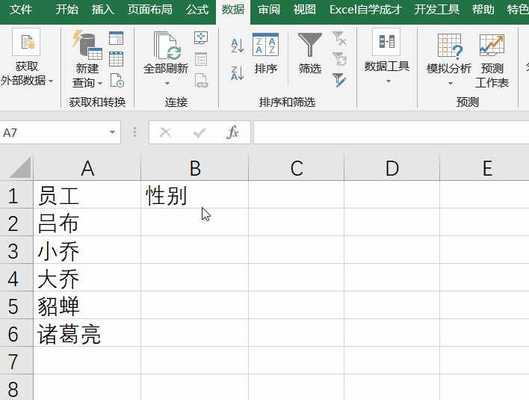
一、理解VLOOKUP函数的作用
VLOOKUP函数是Excel中一个非常有用的函数,它可以在一个表格中查找指定的值,并返回该值所在行的相关信息。在本文中,我们将使用VLOOKUP函数来查找并合并两张表格中相同的数据。
二、准备需要合并的数据
要使用VLOOKUP函数将两张表格的数据合并,首先需要将它们导入到Excel中。请确保两张表格中至少有一个共同的字段,例如学生的学号或商品的编号。

三、创建一个新的工作表
在Excel中创建一个新的工作表,并将两张需要合并的表格都复制到该工作表中。请确保每个表格都有一个唯一的名称。
四、在新表格中创建列
在新工作表中创建与原始表格相同数量的列,以便我们可以将它们合并在一起。请确保列名与原始表格中的列名相同。
五、确定需要合并的共同字段
在新工作表中选择一个共同的字段,并确保该字段在两张原始表格中都存在。在本文中,我们将使用学生的学号作为共同字段。
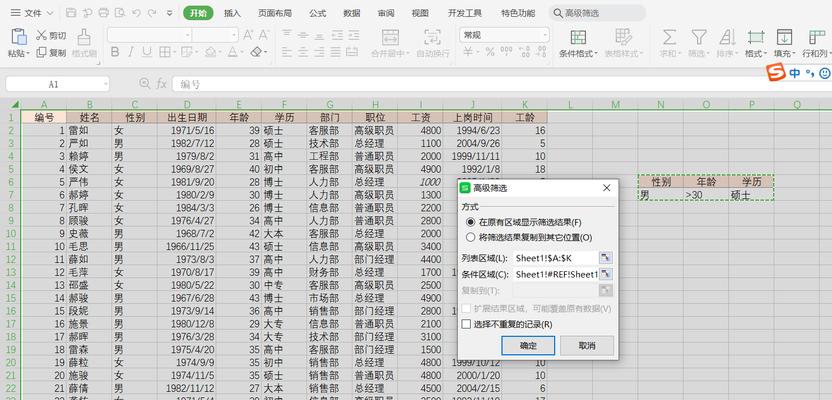
六、在新工作表中使用VLOOKUP函数
在新工作表中的第一行中使用VLOOKUP函数,以查找第一个原始表格中的数据。具体来说,输入以下公式:=VLOOKUP(A2,Table1,2,FALSE)
七、理解VLOOKUP函数的参数
在上面的公式中,A2是我们要查找的值,Table1是第一个原始表格的名称,2表示我们要返回的列号,FALSE表示我们要精确匹配查找的值。
八、拖动公式以填充其他行
在新工作表中的第一行中完成公式输入后,拖动该公式以填充其他行。Excel将自动根据每一行的值在两张原始表格中进行匹配,并返回相关信息。
九、将第二个原始表格合并到新工作表中
按照上述步骤,在新工作表中使用VLOOKUP函数将第一个原始表格中的数据合并在一起。重复这个过程,将第二个原始表格中的数据合并到新工作表中。
十、查找未匹配的数据
如果在两张原始表格中存在未匹配的数据,则可以使用IFERROR函数或其他方法来标识这些数据。在本文中,我们可以在新工作表中创建一个名为“未匹配”的列,并使用以下公式:=IFERROR(VLOOKUP(A2,Table1,2,FALSE),"未匹配")
十一、清理新工作表中的数据
在完成数据合并后,您可能需要对新工作表中的数据进行一些清理工作。如果两张原始表格中有相同的数据,可以使用Excel的筛选功能来删除重复行。
十二、应用数据格式
在合并数据之后,您可以根据需要在新工作表中应用不同的数据格式。您可以将数字格式设置为货币格式,以便更容易地查看合并后的数据。
十三、保存新的工作表
完成所有步骤后,请保存新的工作表。您可以使用原始表格的名称和日期来命名新工作表,以便更容易地识别它。
十四、复制粘贴合并后的数据
如果需要将合并后的数据导出到其他应用程序中,您可以使用Excel的复制和粘贴功能。只需选择需要导出的数据,并使用快捷键Ctrl+C和Ctrl+V即可。
十五、
通过使用VLOOKUP函数,我们可以轻松地将两张表格中的数据合并在一起。同时,我们还介绍了如何查找未匹配的数据、清理合并后的数据以及应用不同的数据格式。如果您需要合并Excel表格的数据,请按照上述步骤操作。
版权声明:本文内容由互联网用户自发贡献,该文观点仅代表作者本人。本站仅提供信息存储空间服务,不拥有所有权,不承担相关法律责任。如发现本站有涉嫌抄袭侵权/违法违规的内容, 请发送邮件至 3561739510@qq.com 举报,一经查实,本站将立刻删除。